PS-复古旗袍后期修图图文教程发布时间:2021年12月13日 08:00
虎课网为您提供摄影艺术版块下的PS-复古旗袍后期修图图文教程,本篇教程使用软件为PS (CC2020 ),难度等级为新手入门,下面开始学习这节课的内容吧!
今天课程的内容是掌握复古人像的精修技巧和提升对中性灰的熟练运用,喜欢的同学就一起来学习吧。

课程的核心知识点是大长腿的打造方法,利用中性灰提升人像的质感,以及利用照片滤镜改变整体色调,使用的软件是Photoshop2020版。
.
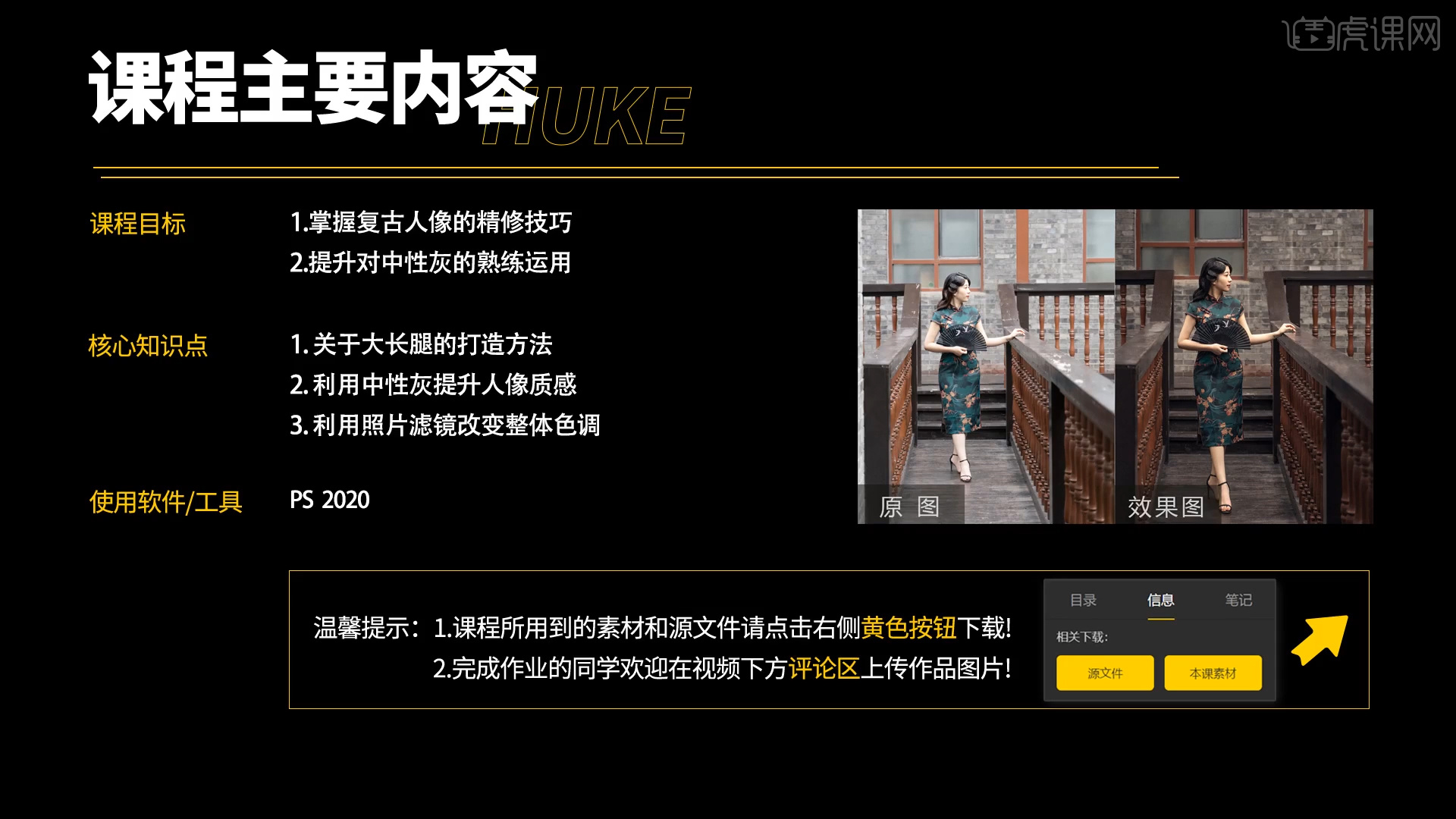
学完本次课程后,同学们可以根据视频下方的作业布置,完成作业,老师会一一解答。

那我们开始今天的课程吧。
1.打开PS,添加图片素材,观察图片构图上下留有一定的空间,打开【Camera Raw滤镜】,勾选【删除色差】和【启用配置文件校正】。
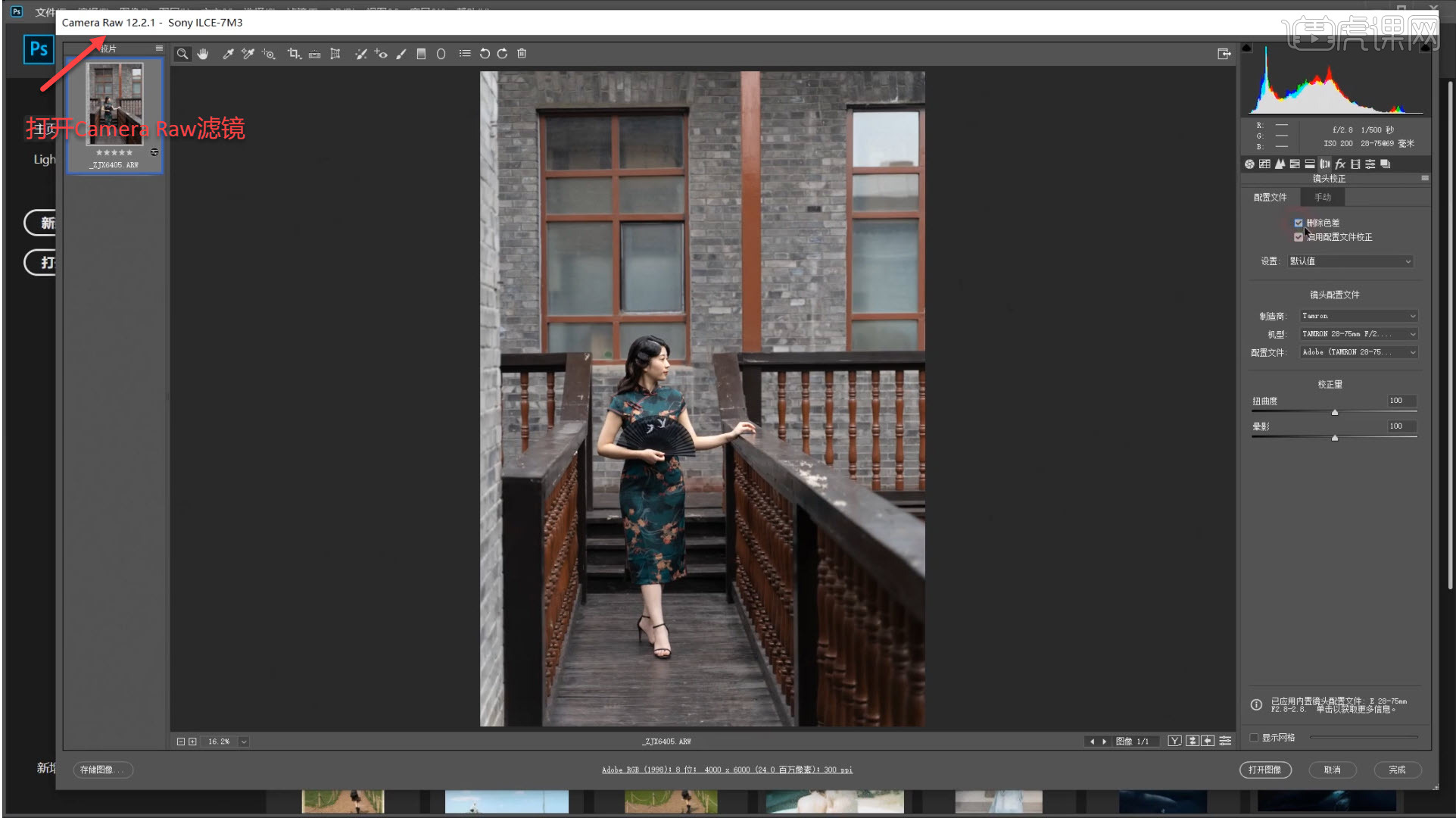
2.导入色彩空间,复制一层图片,避免将图片损坏后无法还原和便于后期提取元素。
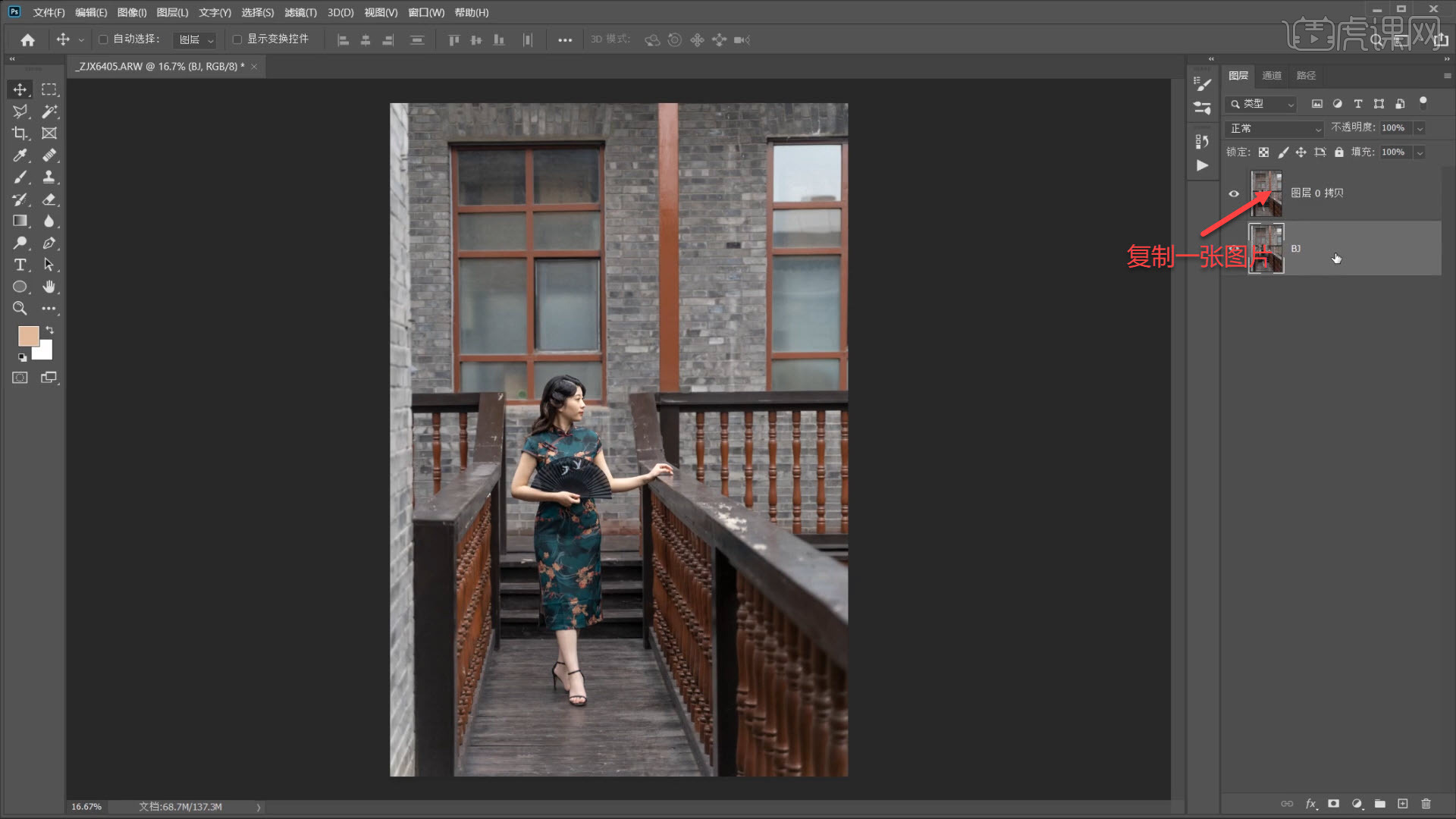
3.进行二次构图,按住【Ctrl+R】键调出标尺,让画面呈垂直状态,并按住【C】键进行裁剪。

4.通过【选区工具】,选中模特膝盖以下的部分,进行自由变换,最后按住【C】键进行裁剪。

5.通过【液化工具】,调整窗户的边缘,让窗户边缘呈现水平的状态。

6.通过【液化工具】,将模特的手臂和小腿修细一些,胯部变大一些,让模特呈现出唯美的姿态。
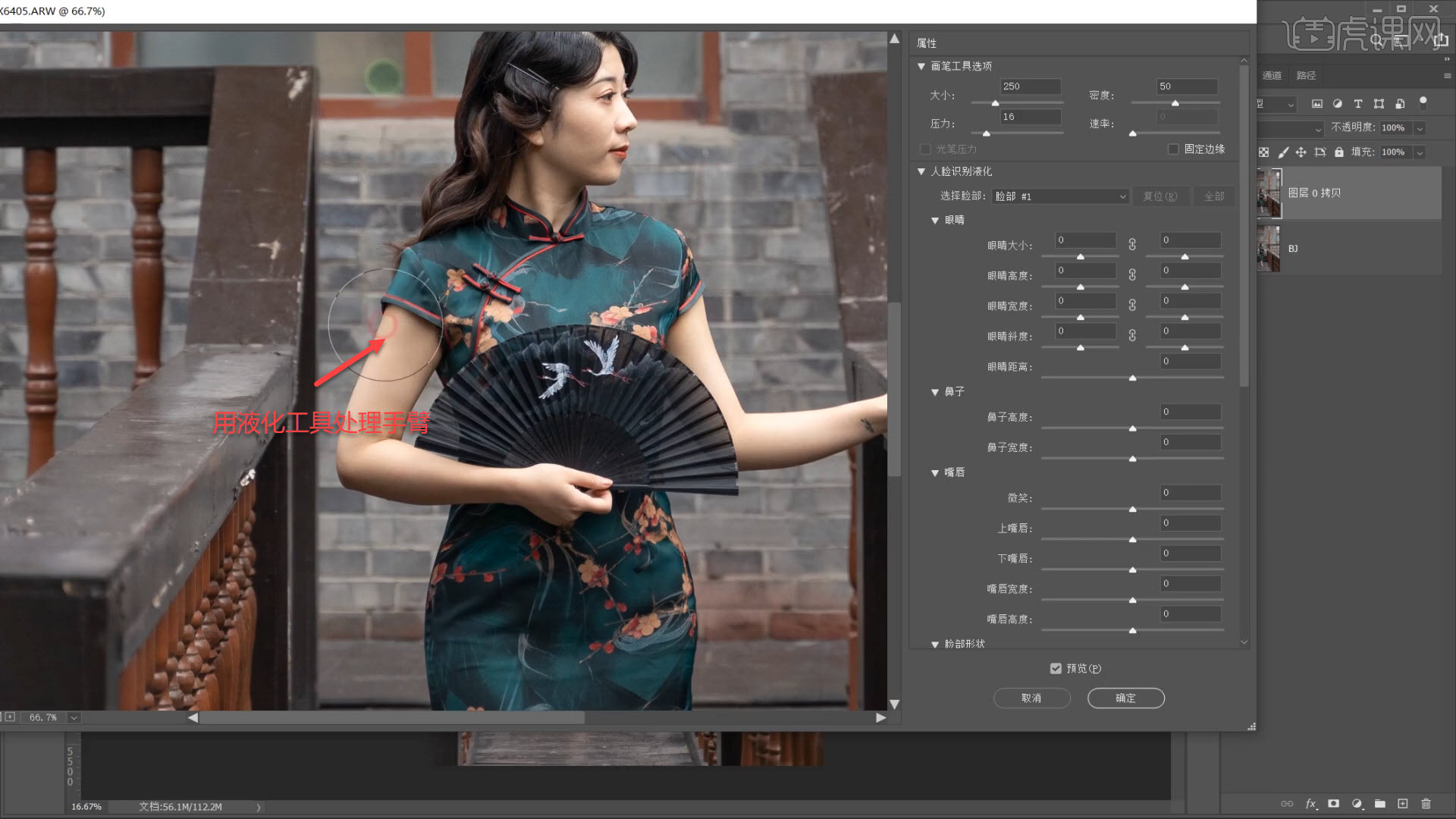
7.将手指液化得纤细一点,鼻翼缩小一些,下嘴唇液化得圆润一点,下巴往上提一提,并给衣服液化出一个小边。

8.通过【修复画笔工具】,修饰画面的瑕疵,删除画面中多余的部分,如白色的污点。

9.通过【矩形工具】,扣出合适明度的玻璃,用来替换右上角太亮的玻璃,如图所示。

10.通过【仿制图章工具】,擦拭扶手上的污点,处理的时候,尽量选择同一水平面的物体去处理。

11.使用【污点修复画笔工具】,擦拭模特头上的发卡和多余的头发,让画面更干净。

12.使用【修复画笔工具】,修饰多余的头发,处理画面的细节,让画面更精致。
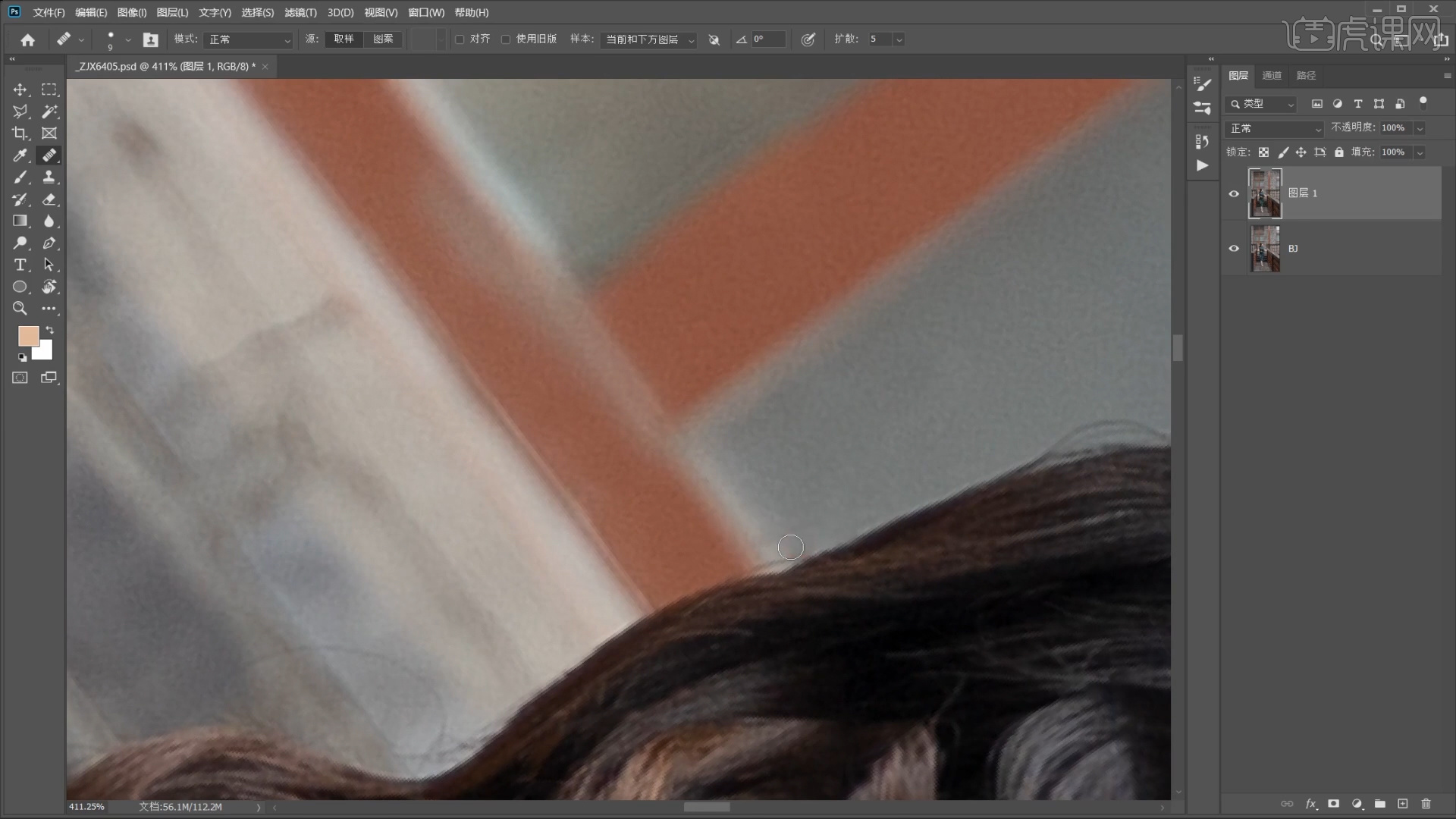
13.通过【色相饱和度】,调整模特的头发,让模特的头发偏黑一些,更符合主题。
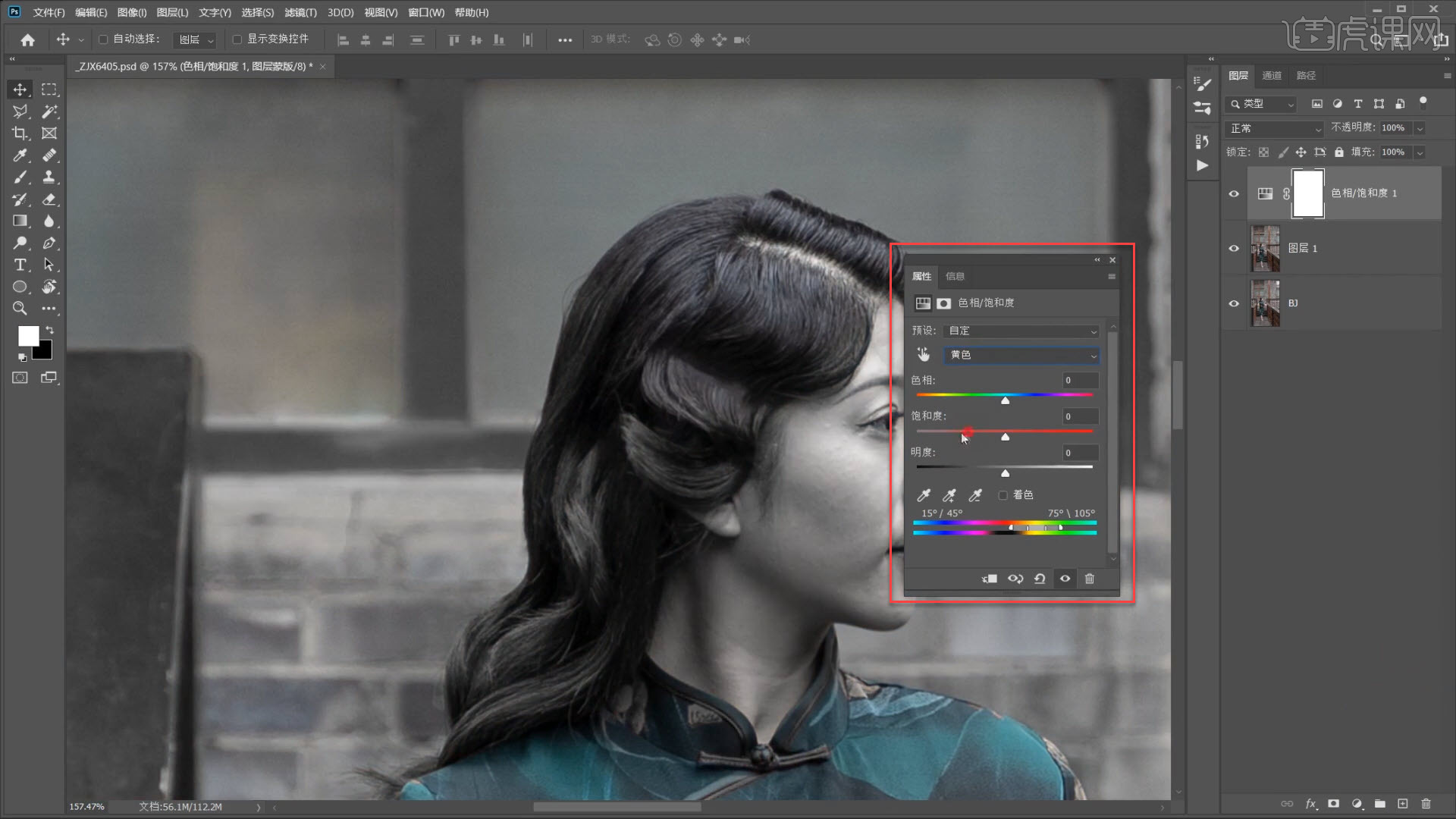
14.通过【曲线】,进行压暗,按住【Ctrl+I】键进行【】反相,处理一些白色的头发。
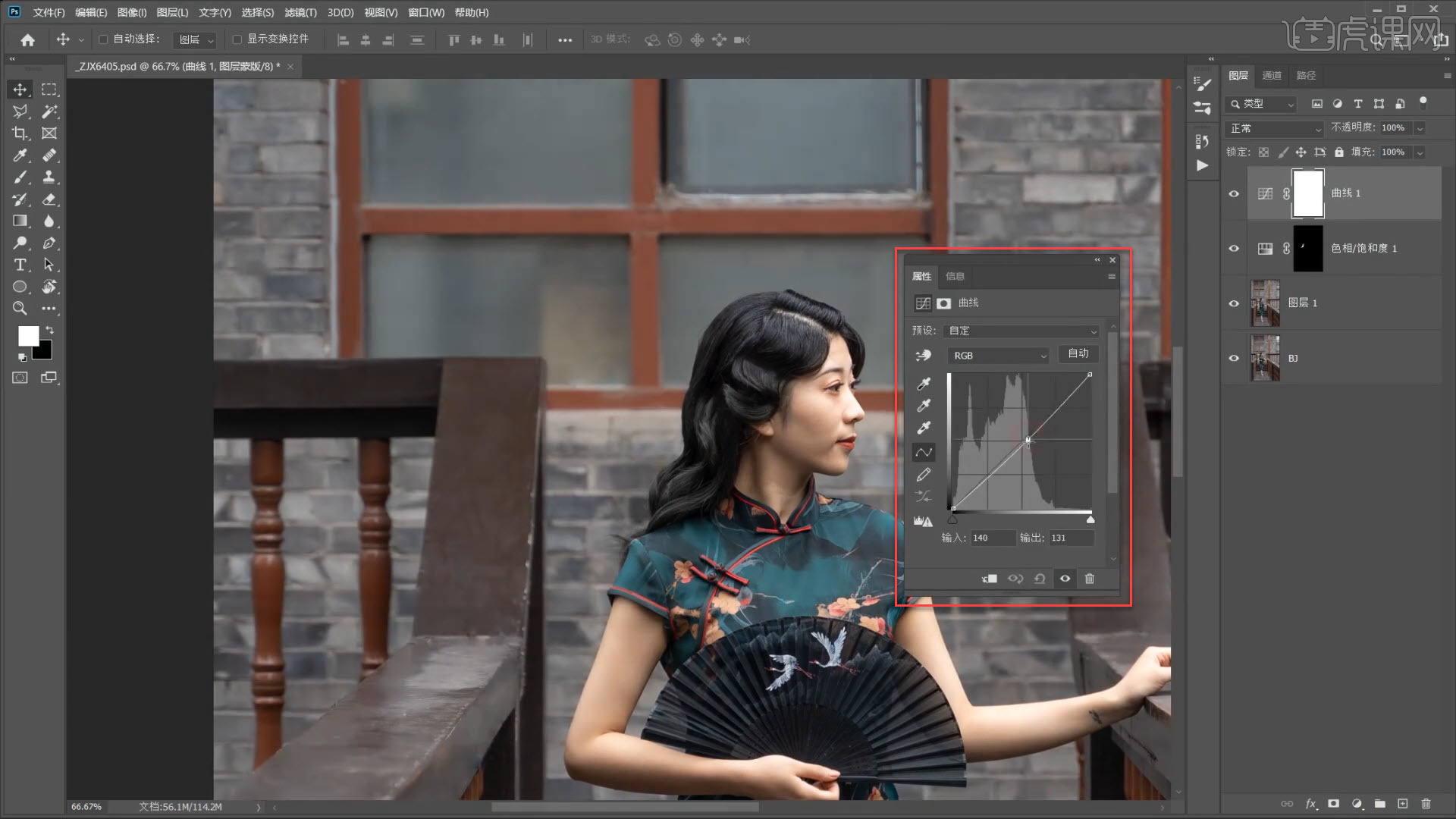
15.通过【修复画笔工具】,对皮肤进行处理,进行磨皮,让画面更有质感。

16.新建一个渐变映射,通过【曲线】,进行压暗,使用中性灰对人物的光影做一定程度的勾勒,修饰面部细节。
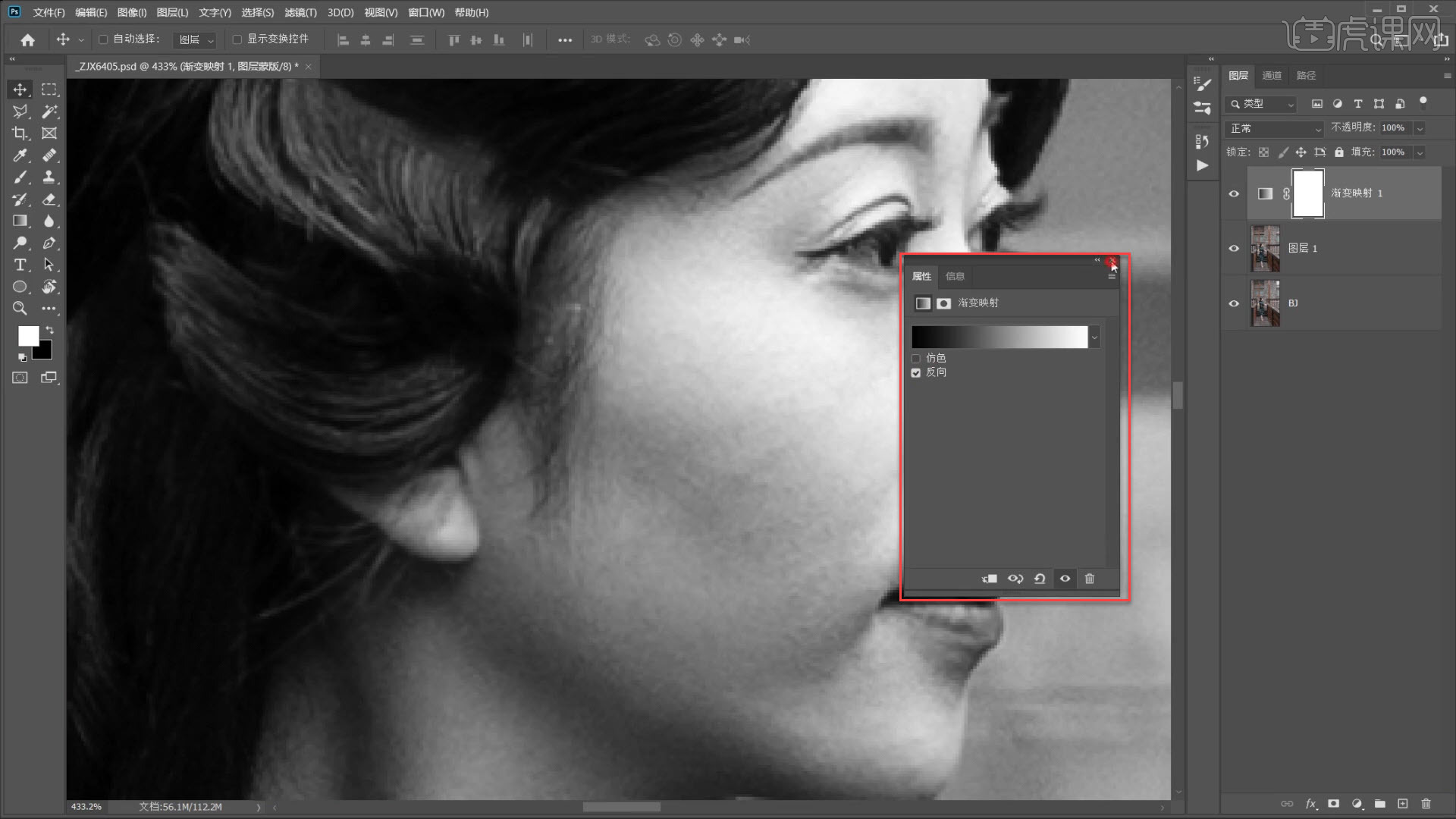
17.通过【画笔工具】,加深人物面部的立体感,调整皮肤整体的颜色,让皮肤整体呈统一颜色。

18.打开【Camera Raw滤镜】,调整相关的参数,调整画面的色调,增强画面的质感,并制作暗角形成视觉焦点。
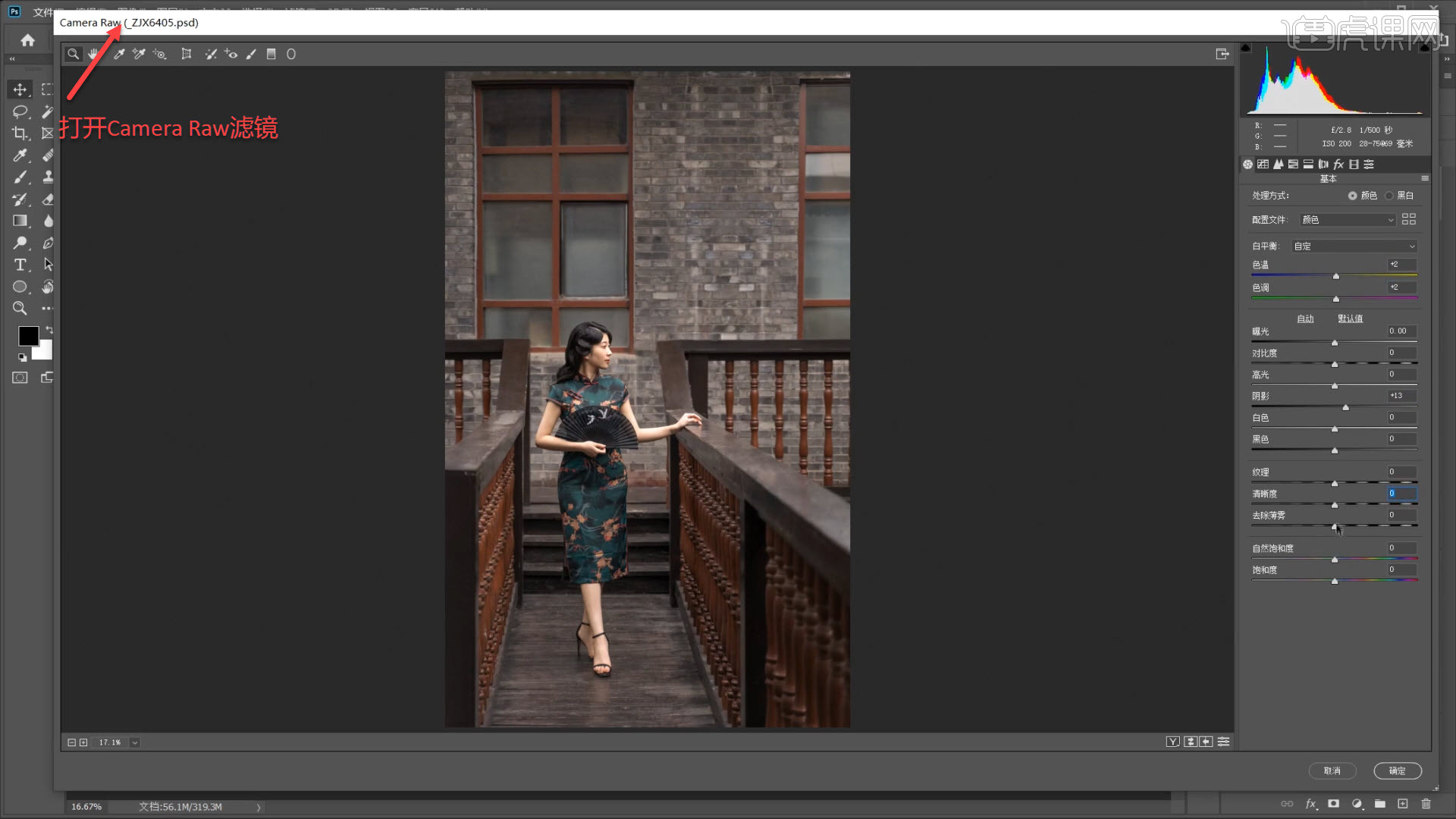
19.回顾本节课所讲解的内容,同学们可在视频下方评论区进行留言,老师会根据问题进行回复。

20.原效果图如下图所示,视频学百遍,不如上手练一练,你学会了吗。

以上就是PS-复古旗袍后期修图图文教程的全部内容了,你也可以点击下方的视频教程链接查看本节课的视频教程内容,虎课网每天可以免费学一课,千万不要错过哦!


















